Configuração da conta Gmail no Thunderbird
O recurso de e-mail @g.unicamp.br é uma parceria do Google com a Unicamp.
Para maiores informações acesse a página do CCUEC que dispõe sobre o uso dessa ferramenta: https://www.ccuec.unicamp.br/ccuec/euquero/utilizar-e-mail-e-ferramentas-da-google
Pela excelente ferramenta que se apresenta muitos usuários tem migrado a conta @fcm.unicamp.br para a conta @g.unicamp.br
Acesso ao Gmail Corporativo
Acesse o site | Google Apps da Unicamp
Entre com o usuário e senha (Sise / DAC ? Serviços Unicamp)
- Se não for possivel acessar o serviço entre em contato com o representante SISE da sua unidade. No caso da FCM: sau@fcm.unicamp.br ou 18894
Configurando o Gmail
Após acessar siga os seguintes passos:
Clique na engrenagem do lada superior direito da tela e depois em Configurações
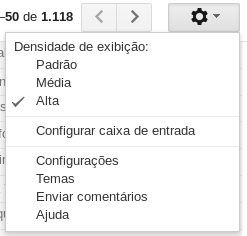
Na guia de Configurações clique em Contas e Importação
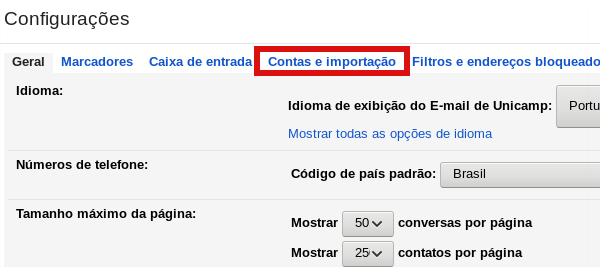
Na guia Contas e Importação clique em Adicionar outro endereço de e-mail
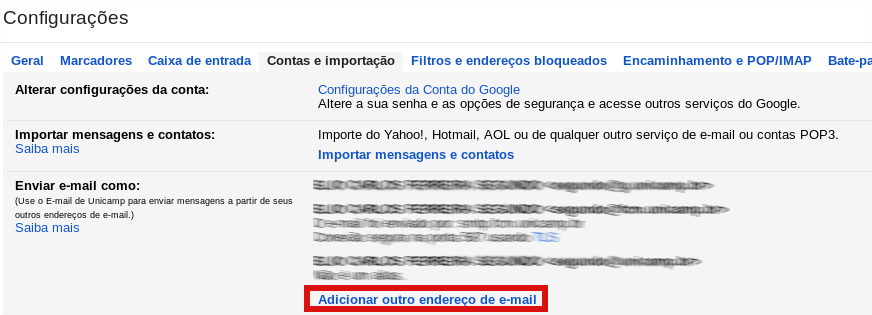
Na nova janela que abrir, preencha com os dados: Nome e e-mail
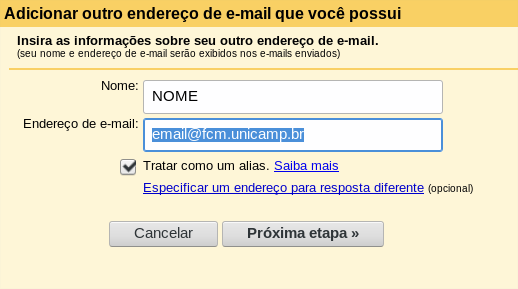
Preencha as informações da conta conforme a imagem abaixo, substituindo usuário e senha pelo usuário e senha da FCM
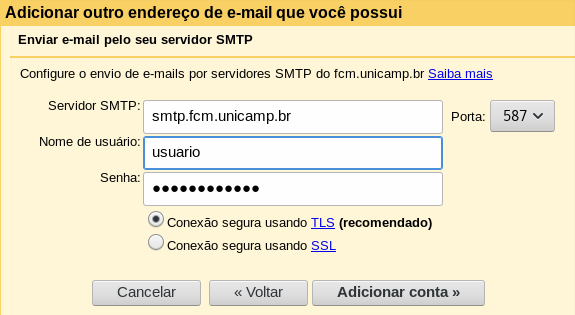
Feito isso será enviado um e-mail para o seu endereço @fcm.unicamp.br com um código de verificação
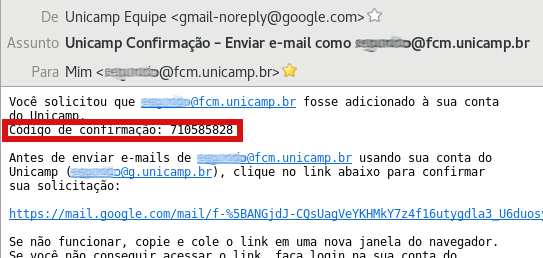
Inclua o código no local indicado
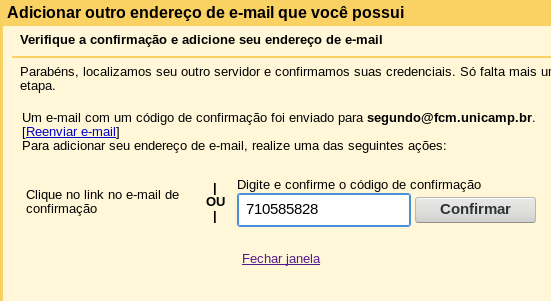
Uma opção interessante é de marcar como o gmail irá se comportar com a resposta das mensagens. Escolha o mais adequado para sua situação




